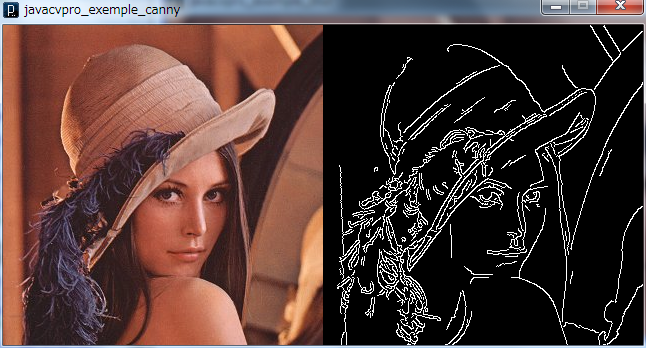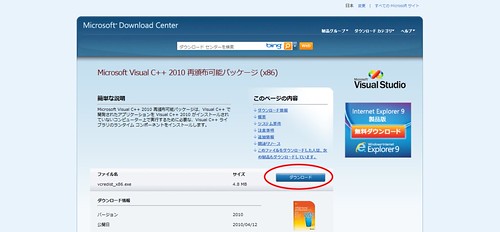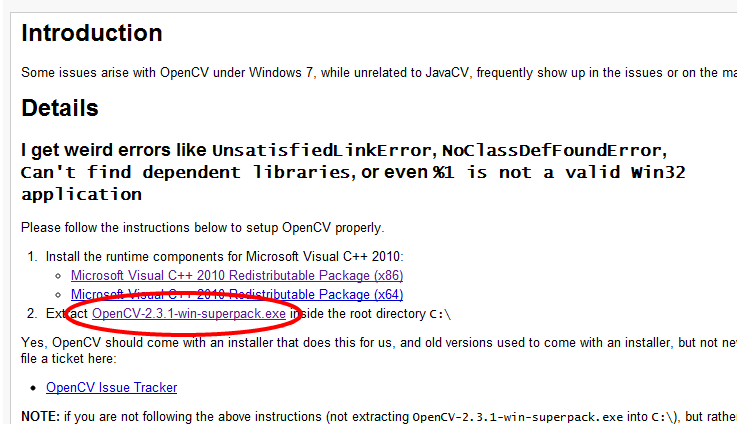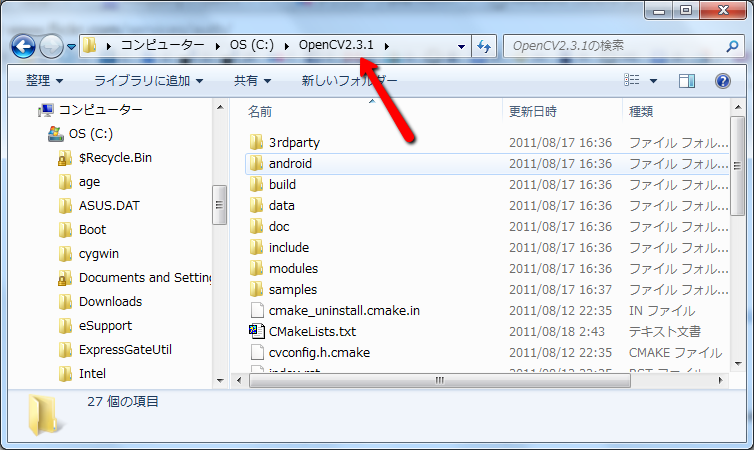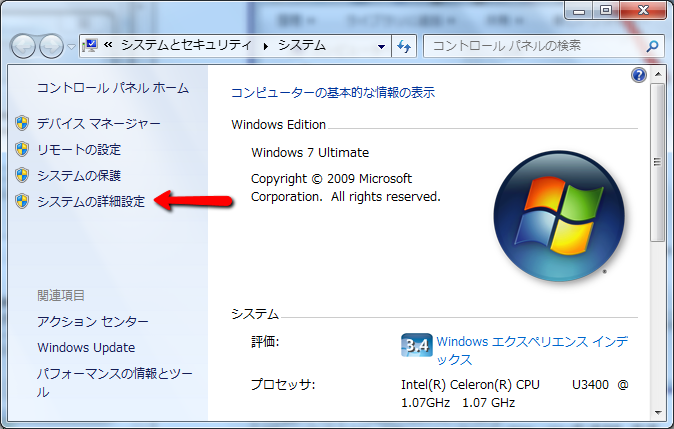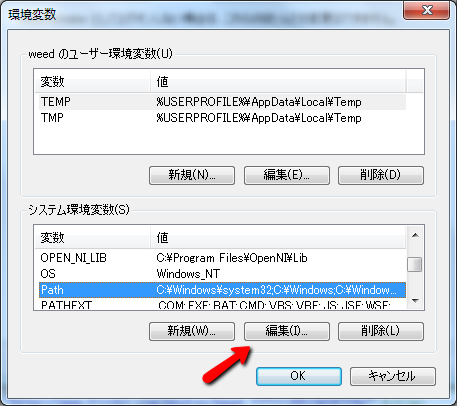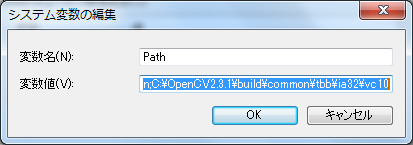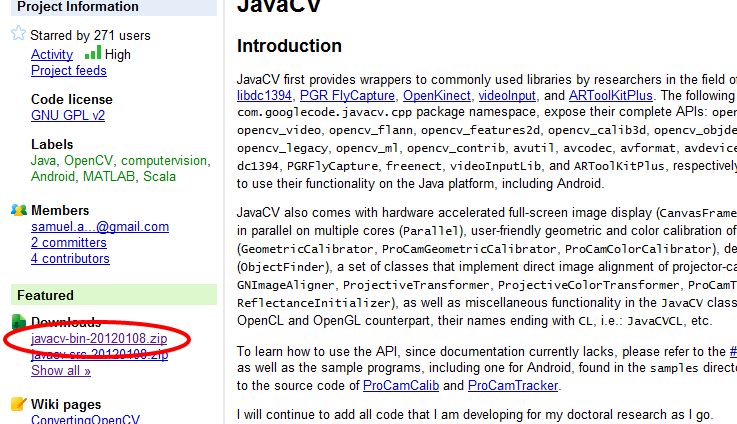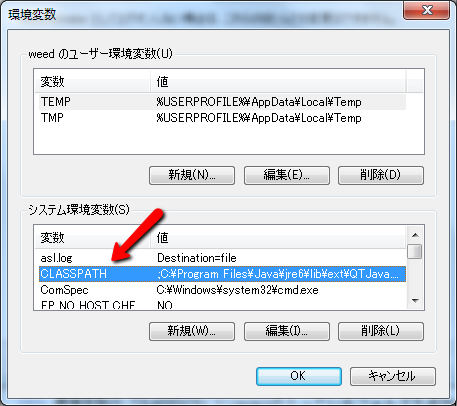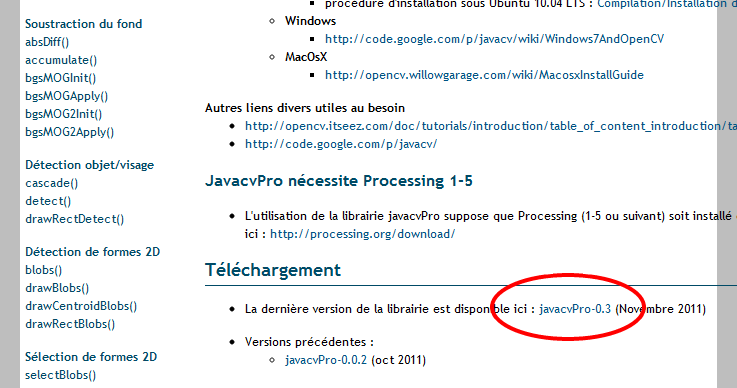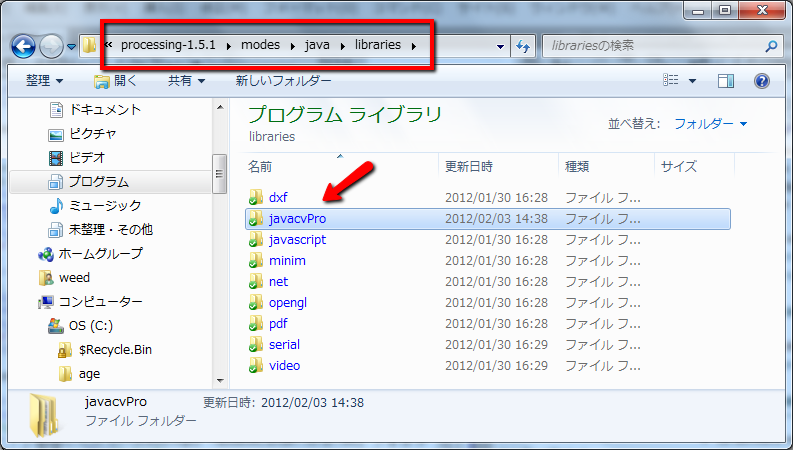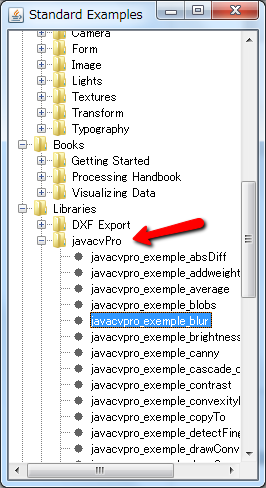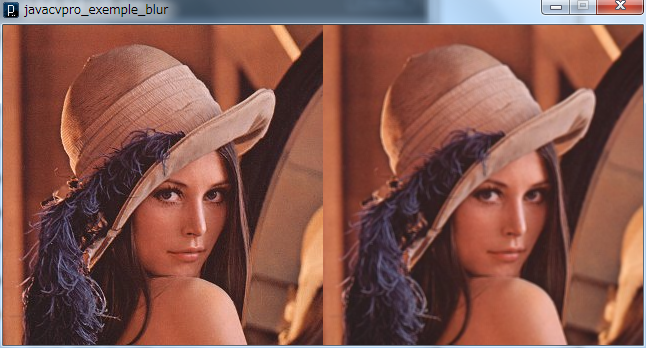結論から言うと、javacvProというProcessingのライブラリを入れればOpenCVが動きます。上の画像のようなこともできてしまいます。
ただし、前提条件としてOpenCV2.3.1およびJavaCVがインストールされていなければなりません。これが少し手間がかかります。
私はProcessingでOpenCV :: 覚え書きという記事を参考にさせて頂きました。以下の説明も画像をつけただけの基本的に参考記事のパクリです。どうもすいません。
しかしなかなかインストールが大変だったので画像つきの説明を作りました。OSはWindows7です。
ステップとしては以下のような感じになります。
1. OpenCV2.3.1のインストール
まずダウンロード詳細 Microsoft Visual C++ 2010 再頒布可能パッケージ (x86)をダウンロードしてインストールします。
次にJavaCVのWindows7向けのページからOpenCV-2.3.1-win-superpack.exeをダウンロードします。
このファイルはインストーラーが含まれていないただの自己解凍ファイルのため、解凍した後に自分で配置し、Pathを通す必要があります。(そのうちにインストーラーを含むものが配布されるようになるかもしれません)
私は「C:\」で展開し「OpenCV2.3.1」というフォルダ名にしました。
Pathに「C:\OpenCV2.3.1\build\x86\vc10\bin」「C:\OpenCV2.3.1\build\common\tbb\ia32\vc10」を追加します。
具体的には、まずコントロールパネルの「システム」を開きます。次に、「システムの詳細設定」を開きます。
「環境変数」を選び、「Path」を選び、「編集」します。
末尾に2つのパスを追加します。
2. JavaCVのインストール
javacvのページからjavacv-bin-20120108.zipをダウンロードし適当なフォルダに展開します。
環境変数の「CLASSPATH」にjavacvの入っているフォルダを追加します。
3. javacvProのインストール
javacvProのページからjavacvPro-0.3をダウンロードし展開したのちProcessingの「modes\java\libraries」フォルダにコピーします。
確認
インストールできたことを確認するために、exampleを見てみましょう。以下のようにjavacvProのサンプルプログラムが大量に追加されているはずです。
試しにblur(ぼかし)を実行してみましょう。
お次はcanny(輪郭検出)。
いやー、手間取っただけあって、動くとうれしいですね!